Win 10笔记本怎么调节屏幕亮度?Win 10笔记本调节屏幕亮度的教程
摘要:Win10笔记本调节屏幕亮度的教程:1、按“WIN键+X”呼出“系统命令控制菜单”,选择&l...
Win10笔记本调节屏幕亮度的教程:
1、按“WIN键+X”呼出“系统命令控制菜单”,选择“移动中心”。
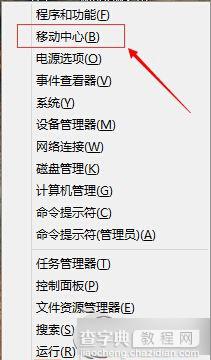
2、打开移动中心后,在“显示器亮度”的位置即可调节显示器亮度
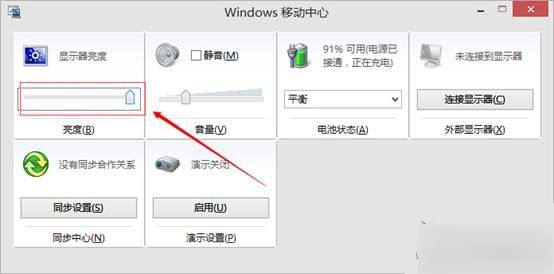
以上就是对Win10笔记本调节屏幕亮度的教程的介绍,有同样问题的朋友可以尝试下。
【Win 10笔记本怎么调节屏幕亮度?Win 10笔记本调节屏幕亮度的教程】相关文章:
★ win10系统dns服务器未响应怎么办 Win10系统dns出错的解决方法图文教程
★ win10系统安装Office2010提示错误1935怎么办?win10安装Office2010失败的解决方法
★ Win10怎么修改网络连接的名称? win10重命名网络连接的教程
★ Win10怎么批量重命名文件? win10文件夹重命名的教程
★ 怎么打开Win10笔记本摄像头 Win10笔记本摄像头两种打开方法图文教程
